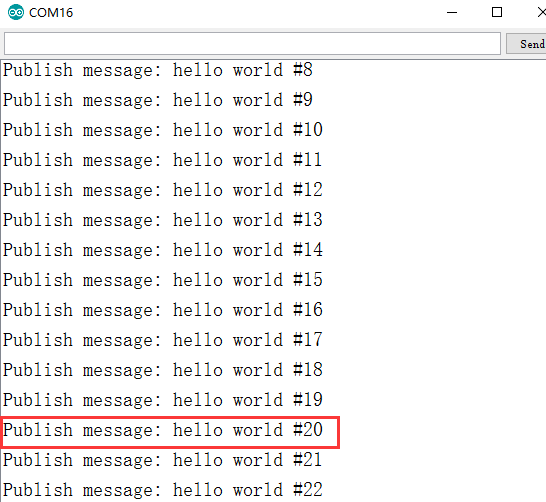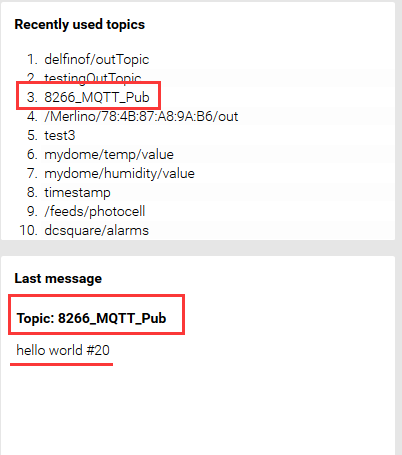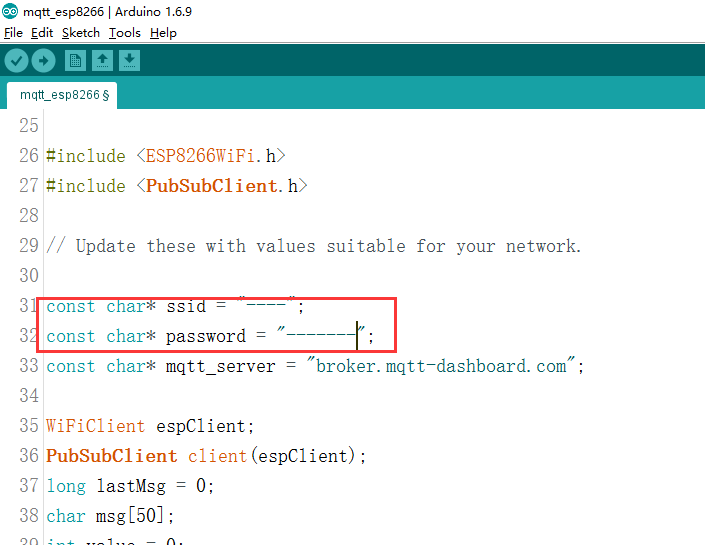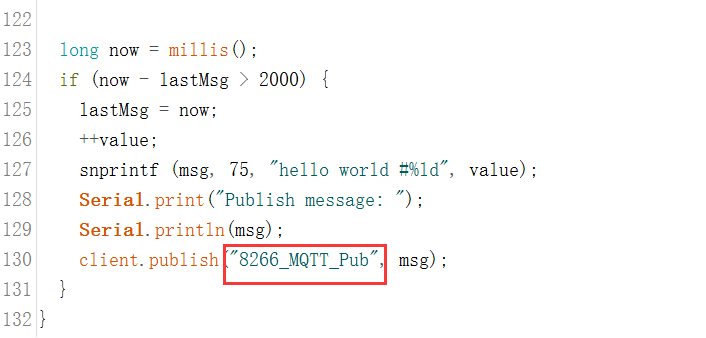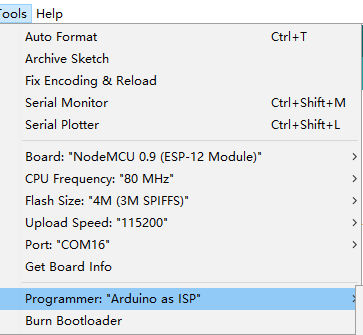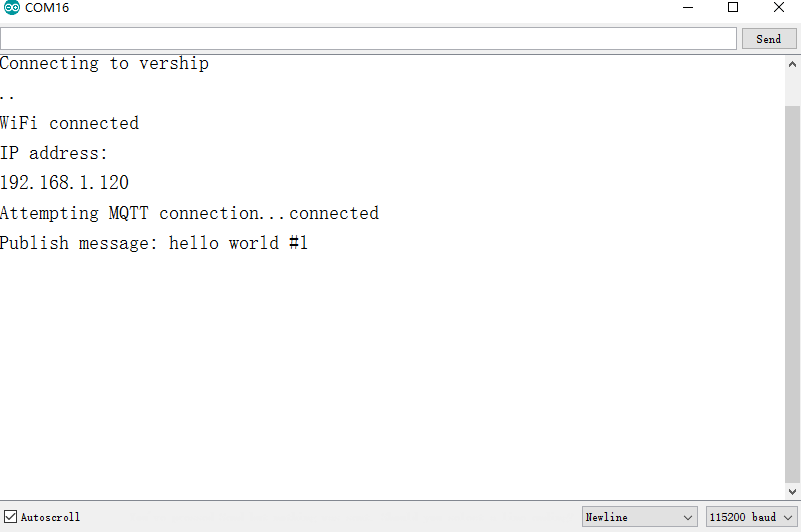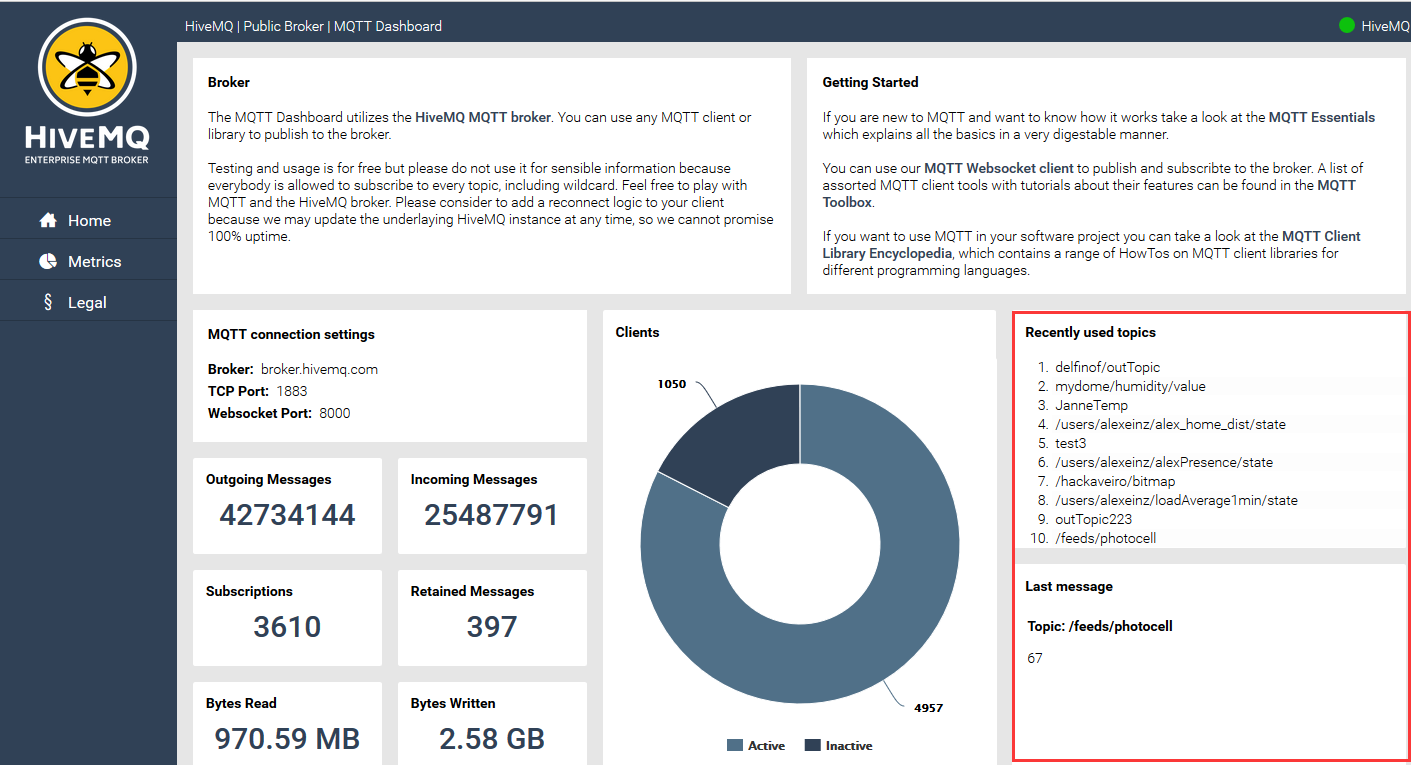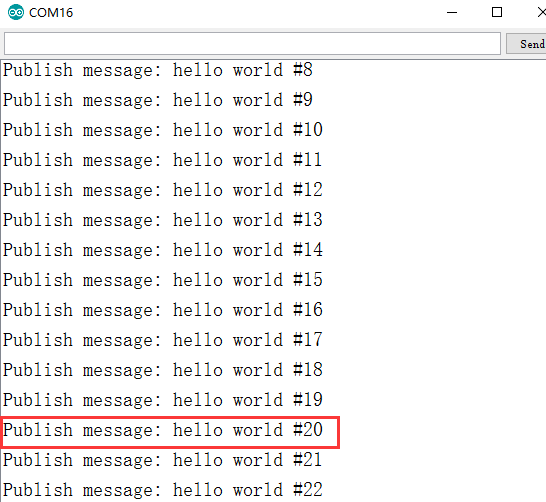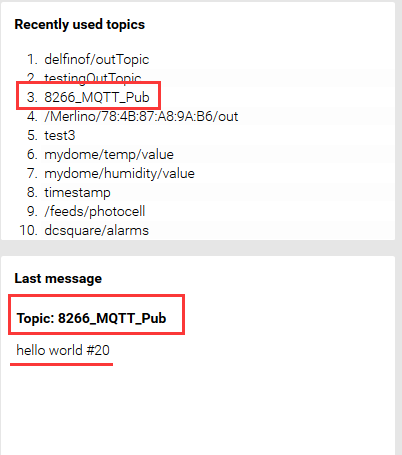紹介:
MQTTは非常に人気あるIOTプロトコルとして、インタネットを通じで、異なるのディバイス間の通信が実現できます。デバイス間のブリッジがMQTTブローカーと呼ばれています。各ディバイスはMQTTブローカーからメッセージを簡単に申し込む(獲得)しできますし、MQTTブローカーへメッセージを簡単にパブリッシュ(送信)しできます。
このプロジェクトではNodeMcu(ESP8266 wifi モジュール)を使って、無料MQTTブローカー(broker.mqtt-dashboard.com)へメッセージを送信、発表して、
パソコンのブラウザを使って、無料MQTTブローカーからNodeMcuのメッセージを申し込みます。
Step 1. Arduino IDEでESP8266ソフトウエアをインストールする
前の文章をご参照 : Arduino IDEを使って、ESP8266Wifiモジュールをプログラムする
Step 2. Arduino IDEでパブサブクライアント libraryをインストールする
次のリンクでpubsubclient libraryをダウンロードする https://osoyoo.com/wp-content/uploads/2016/10/pubsubclient.rar
ダウンロードしたのRARファイルを解凍して、解凍したのpubsubclientフォルダをArduino IDE libraries
フォルダに移動して下さい。
Step 3)wifi ホットスポットとMQTT トピックの設定
Arduino IDE–>File–>Examples–>pubsubclient–>mqtt_esp8266を開けて、次のように編集して下さい:
A)このプロジェクトではNodeMcu モジュールはWifiクライアントモードで作動します。
31と32行の「—–」をお宅のルーターのSSIDとパスワードを切り替えして下さい。
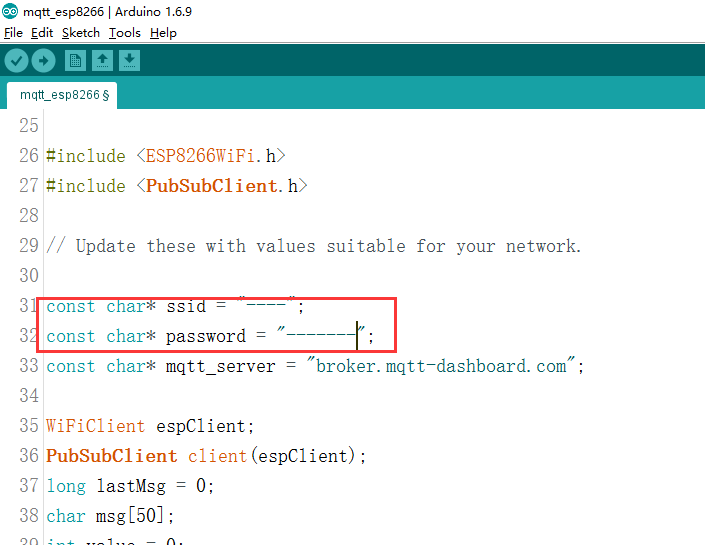
B)MQTT メッセージのトピックを変更します。(必要ではありません。変更したくない場合、無視して下さい。)
95と130行に)MQTTメッセージのトピックを変更できます。例:”8266_MQTT_Pub”と変更しました。
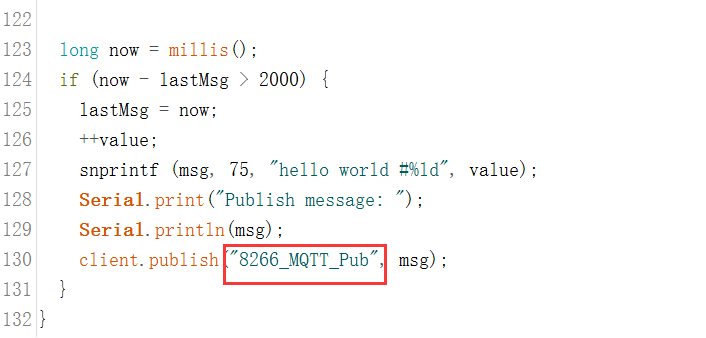
Step 4)Burn the firmware:
NodeMCU モジュールでの「FLASH」ボダンを押しながら、「RESET
」ボダンを長押し(3秒)て、2つのボダンを同時にリリースして下さい。NodeMCUは写入モードになります。
Arduino IDE ->Tools->boardでNodeMCUを選択して、
 ボダンをクリックして、NodeMCU ボードにソフトウエアを書き込みます。
ボダンをクリックして、NodeMCU ボードにソフトウエアを書き込みます。
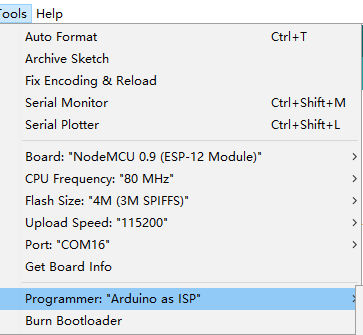
Arduino IDEの Serial terminal窓を開いて、NodeMCU wifi connection 情報とMQTT メッセージ情報が見えます。
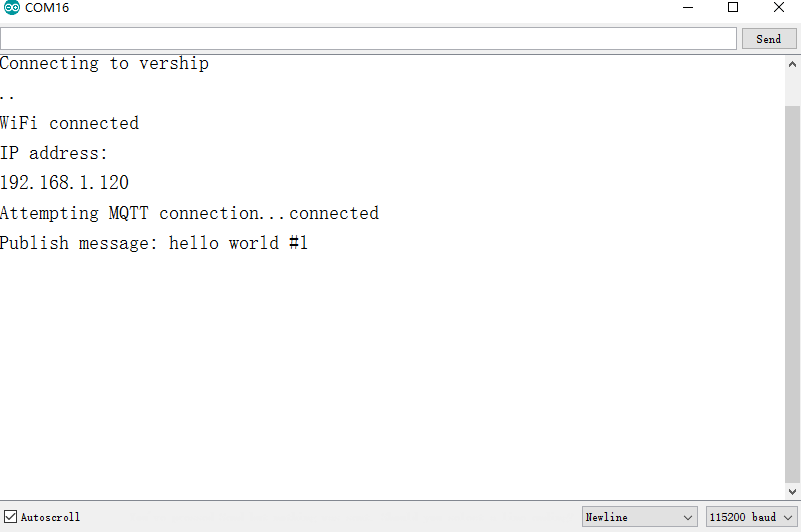
Step 5)NodeMCUからのメッセージを申し込む
パソコンのブラウザのアドレス欄に broker.mqtt-dashboard.com を入力して、
ページで色々なtopicが見えます。(このプロジェクトではtopicは”8266_MQTT_Pub”と設定しました),ページの右下にLast
message欄が見えます。例:topicは"8266_MQTT_Pub"のメッセージは下記の写真をご確認よろしくお願い致します。
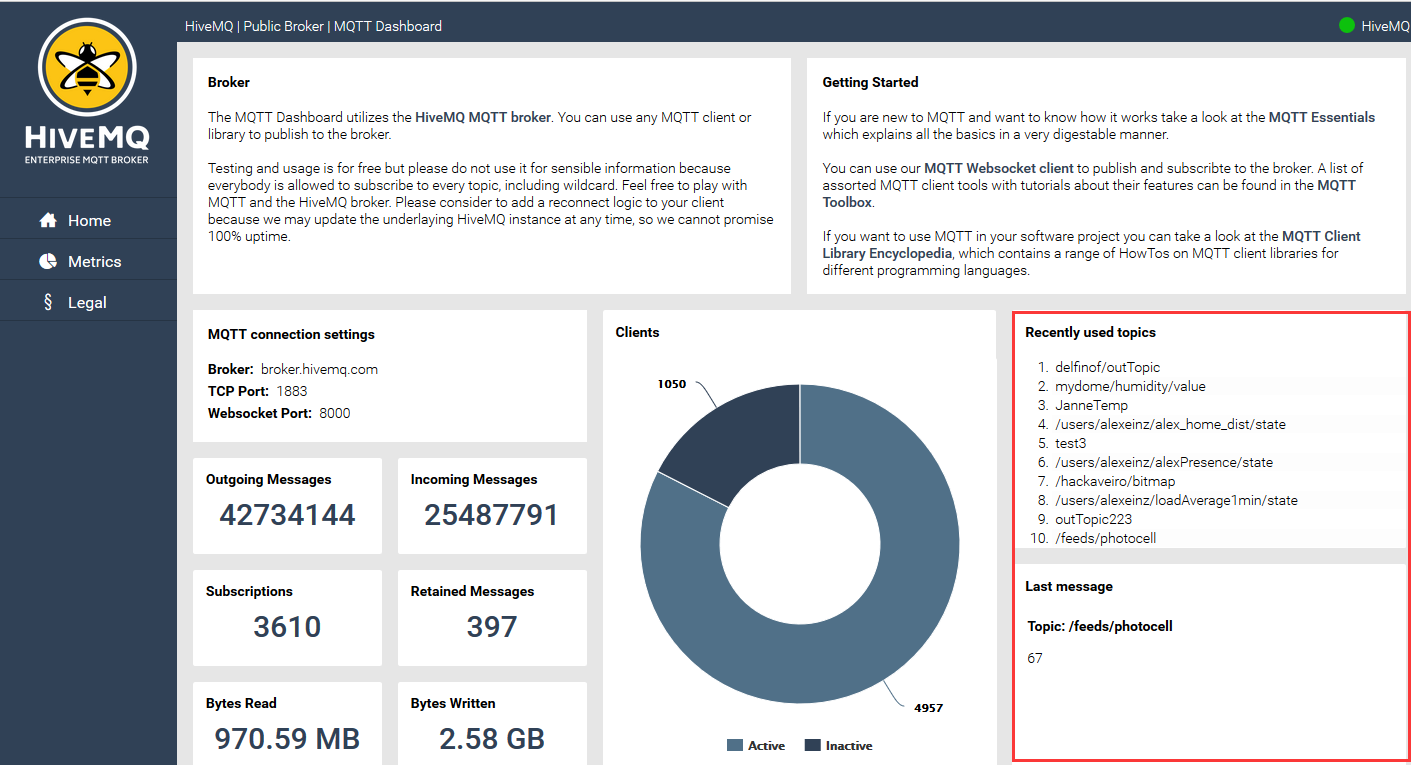
Example, our last message from NodeMcu is “hello world #20” as following: